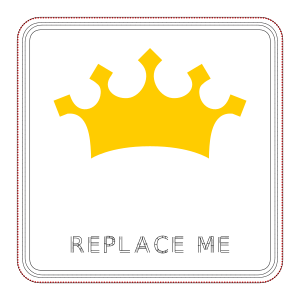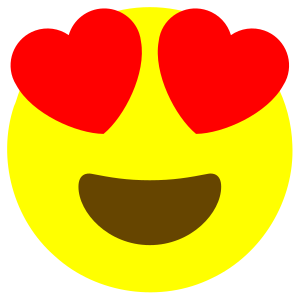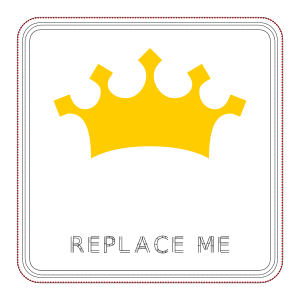STIC:STIC III (2020)/Initiation broderie numérique
Introduction

Cette page fait partie du module I du cours STIC:STIC III (2020). Cette page est consacrée au Broderie machine.
- Dans cette page, vous trouverez
- Une présentation de la technologie et des exemples d'applications en éducation,
- Les consignes de l'activité hands-on réalisée en classe et celles de l'activité à distance,
- Les outils de support et les liens utiles pour vous épauler dans votre apprentissage,
- Un espace pour y déposer vos productions.
Activités en classe
- Présentation
- Workflow
- Activités en classe
Thématique : les Emoji 🥰
Objectif : concevoir votre premier objet prêt à brodé numériquement.
Pour l'organisation, on vous propose 2 options
- Travail seul ou en groupe de 2 -> vous appelez si besoin d'aide (choisissez l'emoji qui vous plaît le plus),
- Démonstration pas à pas -> même emoji, possibilité de prendre un autre emoji si vous avez été initié l'an dernier.
- Processus
Préambule
Etant donné que nous disposons de peu de temps, nous allons prendre quelques raccourcis par rapport à ce processus:
- en prenant une image vectorielle d'emoji déjà nettoyée et prête pour la broderie,
- en prenant un template de patch déjà paramétré pour la broderie.
Veiller à régler votre logiciel comme suit :
Dans Edit -> Préférences -> Tools -> node et cocher
- Always show outline (montrer toutes les lignes de l'objet)
- Show path direction on outlines (montrer la direction des chemins)
2. Télécharger un emoji et le template de patch
- Télécharger le template de patch et l'emoji (télécharger le *.svg et non le *.png).
- Patch,
- Ouvrir le fichier template du patch (prêt pour la broderie, verrouillé) et tuer la couronne et le lettrage,
- Renommer votre fichier sans espace, accent, ni majuscule.
- Emoji, l'importer et le centrer par rapport au patch
- Importer l'emoji
File -> Import - Grouper l'objet
Object -> Group - Sélectionner le patch et l'emoji puis centrer verticalement et horizontalement l'emoji par rapport au patch avec
Align & Distribute; l'ensemble doit tenir dans les contours du patch.
- Importer l'emoji
- Dégrouper l'objet
Object -> Ungroup
Pour créer les objets de broderie, le mieux est de travailler par type d'objets. A partir de votre dessin vectoriel, nous allons créer trois types de motifs de broderie : remplissage, colonne satin et lettrage.
Remplissage (visage, bouche et yeux avec une préparation satin)
Pour le visage et la bouche:
- Sélectionner l'objet,
- Convertir l'objet en chemin
Path - > Object to path - Sélectionner cet objet et le paramétrer :
Extensions -> Ink/Stitch -> Params, - Paramétrage :
- définir un angle (direction des points de broderie) à 30 (question esthétique) et spacing between rows 0.20 (espacement entre les lignes)
- ajouter un underlay (permet de limiter la déformation de la broderie)
- Cliquer sur
apply & quit
Pour les yeux :
- Sélectionner l'objet,
- Copier l'objet et coller sur place
Edit -> paste in place
- Convertir l'objet en chemin
Path - > Object to path - Sélectionner cet objet et le paramétrer :
Extensions -> Ink/Stitch -> Params, - Paramétrage :
- définir un angle (direction des points de broderie) à 30 (question esthétique) et spacing between rows 0.20 (espacement entre les lignes)
- ajouter un underlay (permet de limiter la déformation de la broderie)
- Cliquer sur
apply & quit
Colonne satin (contour des yeux)
- Sélectionner l'objet,
- Régler la largeur de la ligne entre 3 et 5 mm (2 à 6 mm) (Fill & Stroke > Stroke style); réglage à 3 mm
- Convertir l'objet en chemin
Path - > Object to path - Sélectionner cet objet et le paramétrer :
Extensions -> Ink/Stitch -> Satin Tools -> Convert line to satin, - Paramétrer la ligne dans
Extensions -> Ink/Stitch -> Params, ajouter au moins un underlay (sous-couche) - Cliquer sur
apply & quit
Lettrage (option si le temps le permet)
Extensions -> Ink/Stitch -> Lettering(ce module a été inséré récemment dans Inkstitch)- Sélectionner une police (small, medium) en fonction du nombre de lettres et insérer votre lettrage,
- Cliquer sur
apply & quit
A ce stade, les motifs de broderie ont tous été crées et il est possible de faire une simulation.
Pour avoir une idée du rendu,
- Sélectionner le ou les objets(s)
Extensions -> Ink/Stitch -> PDF exportpuis cliquer surrealisticpour avoir un rendu de la broderie finale.
Pour organiser l'ordre de broderie :
- Cliquer sur l'onglet
Object -> Objects - Cliquer-glisser les objets (les objets qui seront brodés les premiers objets)
L’ordre de broderie est utile aussi par ex. quand on a une machine monofil et que l’on doit faire la même couleur à plusieurs endroits.
Il existe deux méthodes, ci dessous la plus simple :
File> Save a copy as- Sélectionnez le bon format de fichier pour votre machine (*.pes pour la Brother PR1050X)
- Enregistrer votre fichier où vous souhaitez sur votre machine
- Démo de la confection d'une broderie sur la Brother PR1050X
- Broder des emojis vous a plus
Plus d'informations sous InkStitch - broder un emoji
Activités à distance
- Thématique
- Matérialisation de l'invisible
- Consignes
- Réaliser 2 objets sur la thématique proposée.
- Contraintes: un ligne satin et un tatami pour chaque broderie.
- Gabarit : patch 62mm rond ou carré (privilégiez les carrés SVP)
- Conception et fabrication des objets
- Une fois votre objet prêt, consulter Calendrier de RDV (Lisez bien les conditions SVP).
Support et liens utiles
- Support
- Pour les questions rapides ou demande d'avis non bloquants : utilisez la page discussion de cette page
- Ateliers de conception et de fabrication : si vous avez plusieurs questions ou si vous avez besoin de plus d'explications voire d'une conception suivie, inscrivez-vous aux ateliers de conception et de fabrication (cf. calendrier de RDV STIC III).
- Liens utiles
- Inkscape. Dans cette page, vous trouverez des liens vers d'autres tutoriels (encore trop peu!). En attendant, nous pouvons vous conseiller des manuels en ligne
- Inskcape.org - liste de manuels EN sur le site officiel; lien vers [https://inkscape-manuals.readthedocs.io/en/latest/ manuel officiel Inskscape)
- Inkscape.fr - liste de manuels FR (peut être moins complet donc jetez un oeil dans le manuel officiel Inkscape ci-dessus).
- Guide de tutoriels de broderie machine sur les deux wikis principalement :
- Module InkStitch (wiki français)
- Module en:InkStitch (wiki anglais).
- A noter que nous avons également le logiciel semi-professionnel Stitch Era - logiciel de broderie machine et de hotfix pour celles et ceux qui souhaitent apprendre en plus ce logiciel ou qui auront un projet orienté broderie machine. Une série de tutoriels a été réalisée et a fait l'objet de 3 livres virtuels:
- Broderie machine dans l'éducation (version complète)
- Broderie numérique avec Stitch Era (uniquement les tutoriels)
- Broder pour changer (projets étudiant-e-s 2018)
Productions des étudiant-es
Déposez vos travaux en copiant-collant la section exemple ci-dessous :
Production de NOM
Dans votre paragraphe,
- insérer votre design et une photo de votre objet brodé,
- expliquer la signification de votre objet, ses étapes de conception et les difficultés rencontrées.